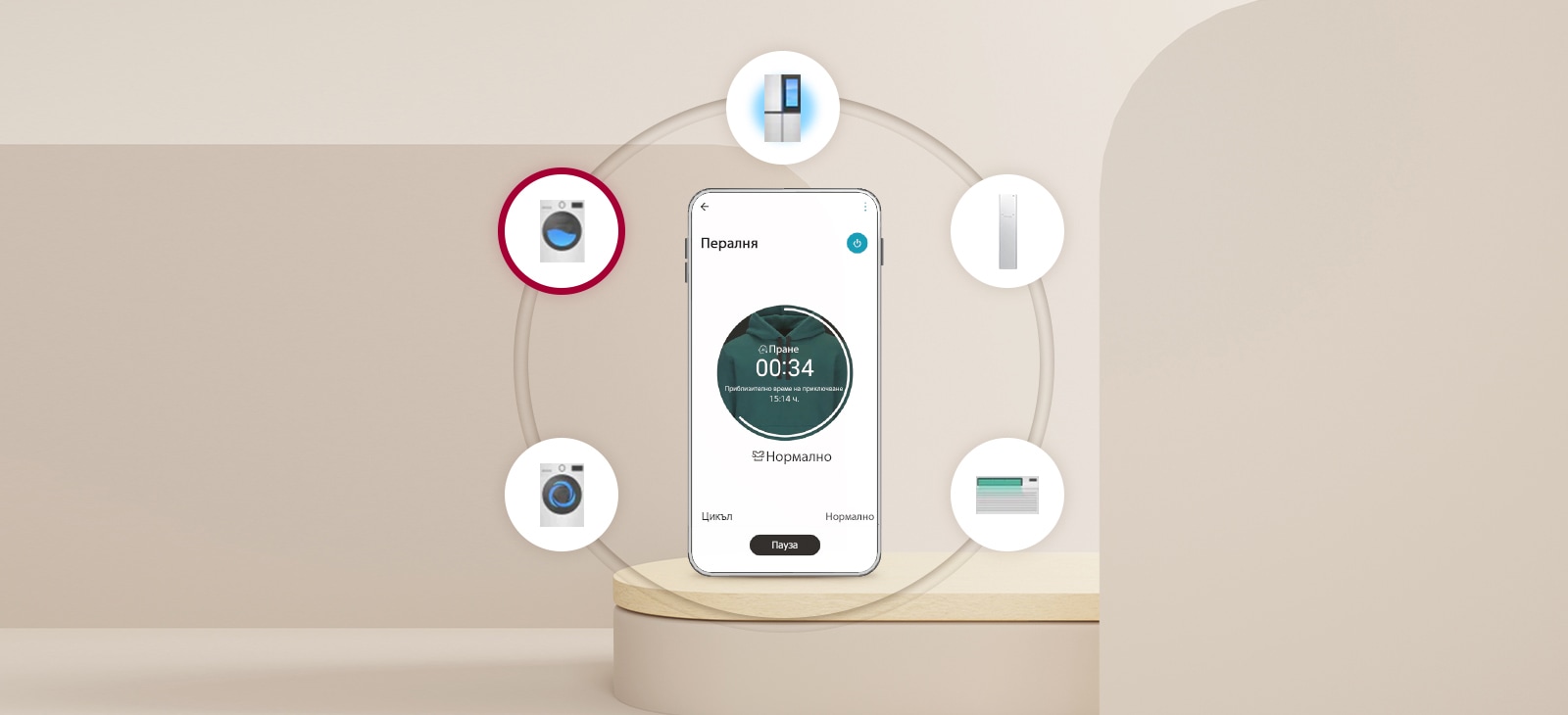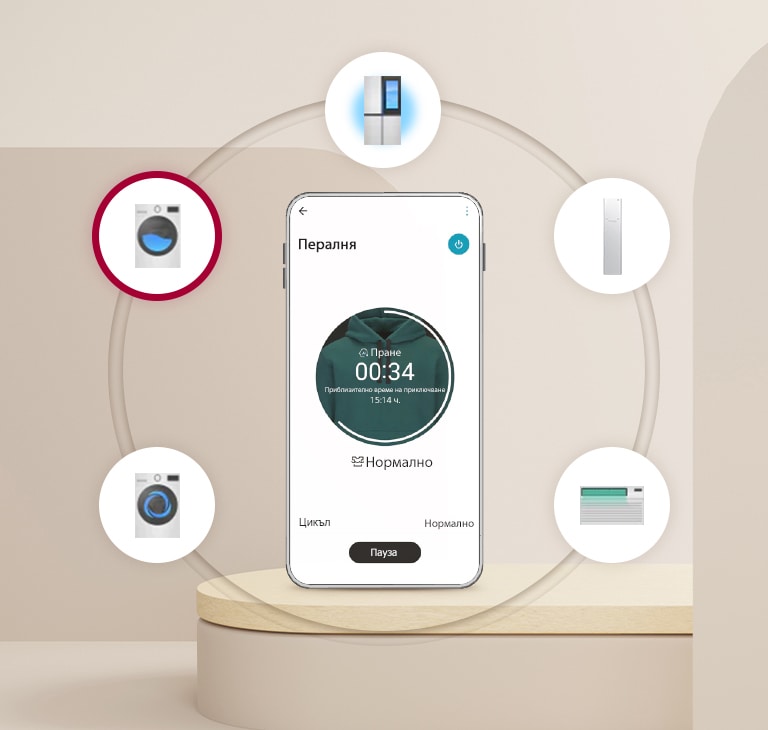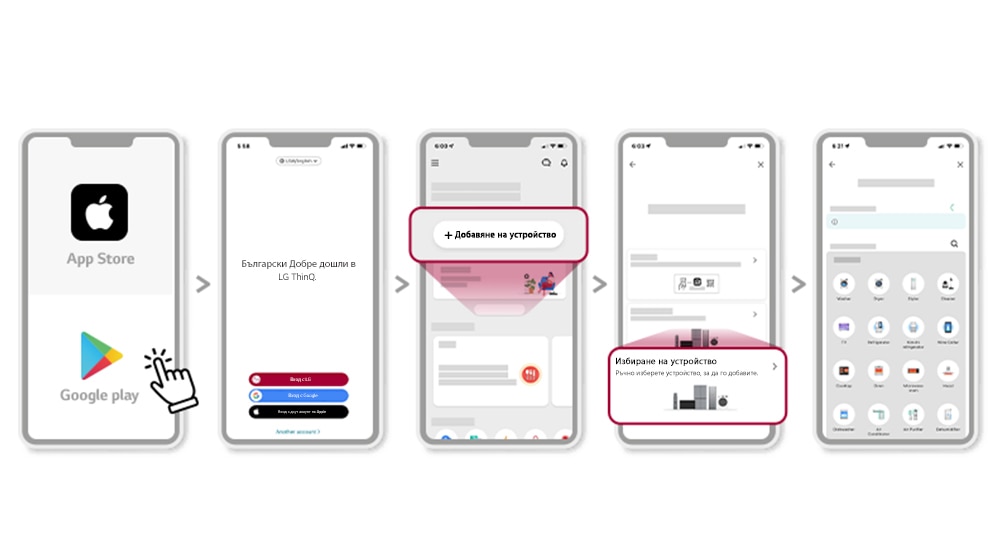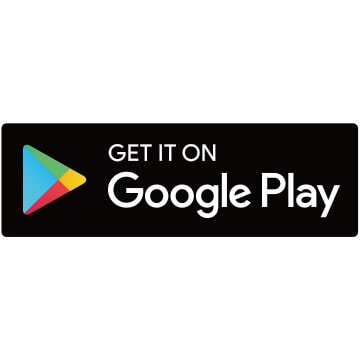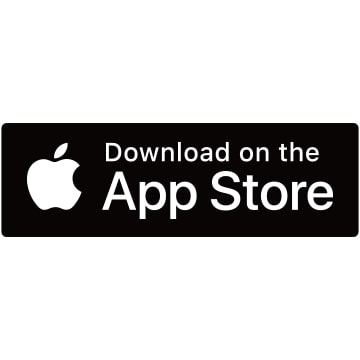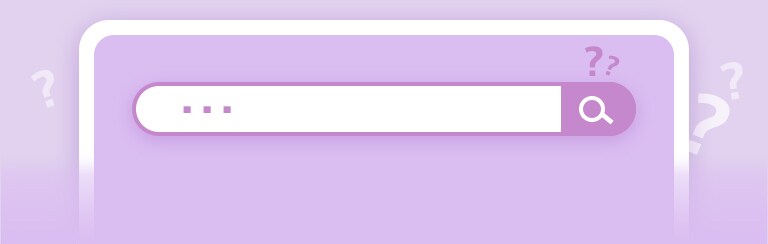Стъпка 1. Изтегляне на приложението ThinQ
Потърсете приложението LG ThinQ в Google Play или в Apple App Store с помощта на смартфон.
Стъпка 2. Вход
Влезте с акаунта си в LG, ако имате такъв.
Стъпка 3. Добавяне на устройство
Стигнахте до главната страница на приложението LG ThinQ! Сега е време да свържете вашето(ите) LG устройство(а).
Стъпка 4. Изберете устройство
Изберете с кое устройство искате да се свържете.
Стъпка 5. Давайте!
Достъп до вашето(ите) устройство(а) с помощта на приложението ThinQ.
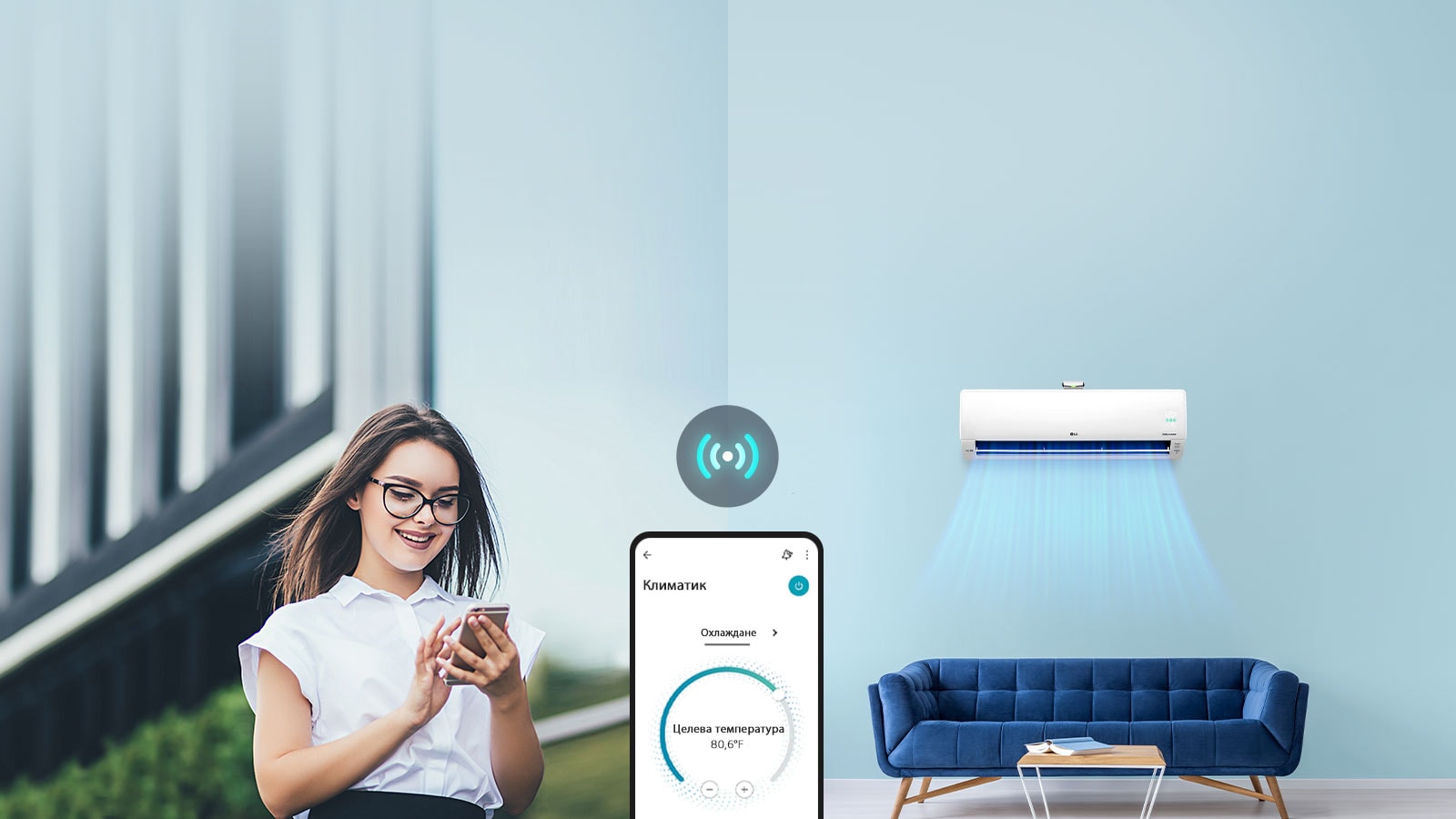
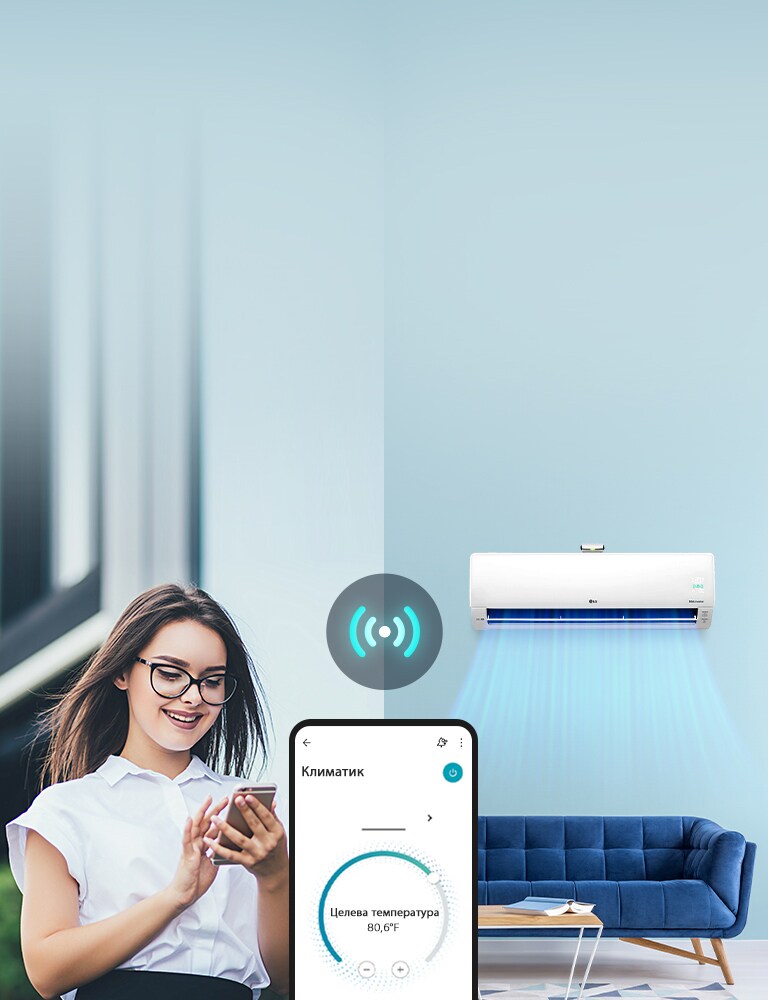
Открийте интелигентните уреди с LG ThinQ
Технологията ThinQ позволява интелигентно свързване на дома чрез Wi-Fi
-
Свържете се и управлявайте отвсякъде
Приложението LG ThinQ ви позволява лесно да се свържете с вашия уред по начин, по който никога преди не сте могли. Дори когато сте навън, можете да управлявате уреда дистанционно
.jpg)
.jpg)
-
Ефективна техническа поддръжка на продуктите
Чрез приложението LG ThinQ проверявате вашия уред, изтегляте нови цикли, наблюдавате потреблението на енергия и много други.
.jpg)
.jpg)
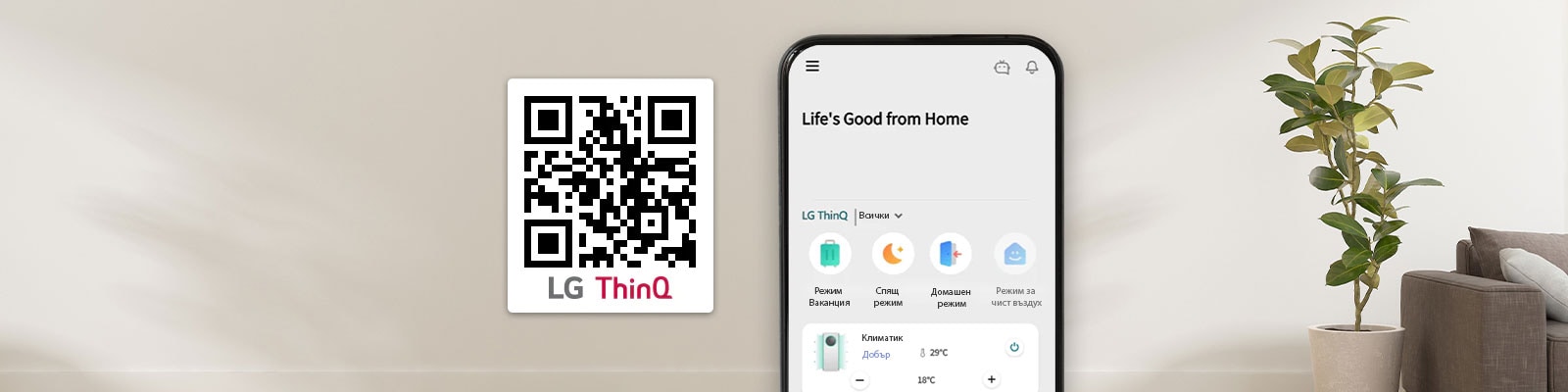

Сканирайте и
изтеглете
LG ThinQ
Започнете с ThinQ
Управлявайте всичките си устройства от едно място, независимо дали от вкъщи, в движение или излежавайки се на плажа. Натиснете бутона „плюс“, за да видите как можете да инсталирате приложението.
-
Как да инсталирате приложението LG ThinQ
![Процесът на инсталиране на приложението LG ThinQ е обяснен по ред на шестте екрана на мобилен телефон]()
Лесна регистрация на едно място
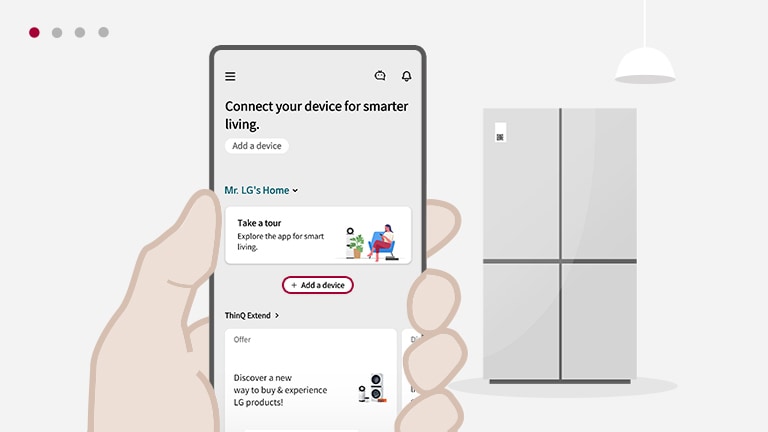
Как да регистрирате вашето устройство с QR кода
Стъпка 1. Щракнете или докоснете „+ Add a device“ (+ Добавяне на устройство)
Стъпка 2. Изберете „Scan QR“ (Сканиране на QR) от опциите
Стъпка 3. Сканирайте QR кода на вашето устройство
Стъпка 4. Устройството вече е регистрирано
* Модели без QR могат да бъдат регистрирани ръчно чрез въвеждане на серийния номер
Стъпка 2. Изберете „Scan QR“ (Сканиране на QR) от опциите
Стъпка 3. Сканирайте QR кода на вашето устройство
Стъпка 4. Устройството вече е регистрирано
* Модели без QR могат да бъдат регистрирани ръчно чрез въвеждане на серийния номер
*Бързото сканиране с QR код може да се използва за продукти с активиран Wi-Fi, произведени от януари 2022 г. нататък.
Местоположение на QR кода на LG ThinQ
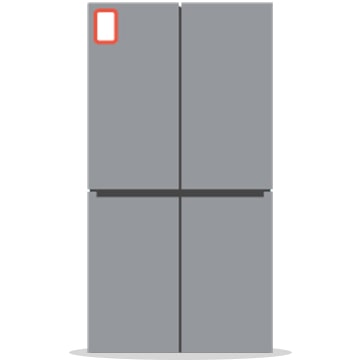
Хладилник

Пералня/Сушилня
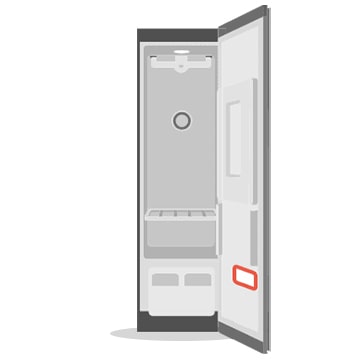
Стилизираща система за грижа с пара

Климатик1
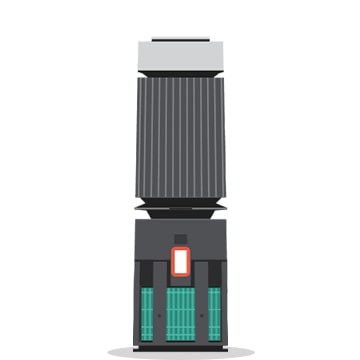
Пречиствател на въздуха2
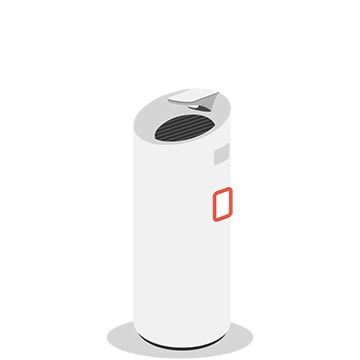
Пречиствател на въздуха3

Микровълнова фурна

Съдомиялна
ЧЗВ
Натиснете бутона „плюс“ за отговори на популярни въпроси.
-
В. Как да добавя продукт в приложението LG ThinQ?
Добавете продукти към приложението ThinQ с помощта на функцията за добавяне.
1. На началния екран докоснете „+ Add a device“ ( Добавяне на устройство) > „Select Device“ (Избор на устройство)
Натиснете бутона „+ Add a device“ ( Добавяне на устройство) на началния екран и докоснете „Select Device“ (Избор на устройство).
2. Изберете продукта от списъка на продуктите.
След това продължете, като следвате инструкциите. Изберете иконата на продукта.![В. Как да добавя продукт в приложението LG ThinQ?1]()
-
Екранът, показан в инструкциите, може да се различава от показания в действителното приложение. Наличността на продукти и услуги може да варира в зависимост от моделите, които притежавате, региона/държавата, в която живеете, или версиите на приложението и продукта.
![ThinQ-MicroPage-2020-09-8-1-Google]()
-
В. Докато се опитвате да добавите климатик, се появява съобщение, че мрежовата парола „LG_AC_~~~“ е неправилна
За името на мрежата „LG_AC_XXXX“ въведете последните четири знака „xxxx“ на името на мрежата два пъти без интервал в полето за паролата.
Паролите са чувствителни към главни и малки букви, така че, моля, опитайте отново да въведете точно главни и малки букви.![В. Докато се опитвате да добавите климатик, се появява съобщение, че мрежовата парола „LG_AC_~~~“ е неправилна3]()
-
Обърнете внимание, че за iPhone, може да е ВКЛ. функция, която автоматично изписва с главни букви първата буква на въвеждане или първата дума след точката.
Екранът, показан в инструкциите, може да се различава от показания в действителното приложение. Наличността на продукти и услуги може да варира в зависимост от моделите, които притежавате, региона/държавата, в която живеете, или версиите на приложението и продукта.![ThinQ-MicroPage-2020-09-8-1-Google]()
-
В. Докато се опитвам да добавя продукт, получавам изображение на рутер със съобщение, което гласи „No Network Connection“ (Няма мрежова връзка)
- Преди да добавите продукт към ThinQ, уверете се, че вашият смартфон е правилно свързан с интернет.
Ако продължавате да имате проблеми със свързването с интернет, проверете връзката на вашия рутер.
- Това съобщение може да се появи, ако рутерът е твърде далеч. Ако не можете да се придвижите или да дойдете в по-голяма близост до рутера, моля, инсталирайте Wi-Fi усилвателя и опитайте отново.
- Опитайте отново, след като изключите или нулирате рутера.![В. Докато се опитвам да добавя продукт, получавам изображение на рутер със съобщение, което гласи „No Network Connection“ (Няма мрежова връзка)5]()
-
Ако не можете да преминете към следващата стъпка за добавяне на вашия продукт, затворете приложението и го стартирайте отново.
Екранът, показан в инструкциите, може да се различава от показания в действителното приложение. Наличността на продукти и услуги може да варира в зависимост от моделите, които притежавате, региона/държавата, в която живеете, или версиите на приложението и продукта.![ThinQ-MicroPage-2020-09-8-1-Google]()
-
В. Възможно ли е да използвате 5GHz Wi-Fi честотна лента, когато използвате уреди с приложението ThinQ?
Уредите на LG Electronics и приложението ThinQ поддържат само честотната лента 2,4GHz Wi-Fi.![В. Възможно ли е да използвате 5GHz Wi-Fi честотна лента, когато използвате уреди с приложението ThinQ?7]()
-
Екранът, показан в инструкциите, може да се различава от показания в действителното приложение. Наличността на продукти и услуги може да варира в зависимост от моделите, които притежавате, региона/държавата, в която живеете, или версиите на приложението и продукта.
![ThinQ-MicroPage-2020-09-8-1-Google]()
-
В. Какви са препоръчителните спецификации на смартфона за стартиране на приложението ThinQ?
Изисквания за Android OS
Приложението ThinQ поддържа Android OS 7.0 и по-нова версия. Смартфоните, използващи Android OS версия 6.0.1 или по-ниска, трябва да актуализират операционната си система, за да използват най-новата версия на приложението.
Изисквания за iOS
Приложението ThinQ поддържа iOS 12.0 и по-нова версия. Смартфоните, използващи iOS версия 10.3 или по-ниска, трябва да актуализират операционната си система, за да използват най-новата версия на приложението.
*Моля, вижте линковете на Playstore и App Store за най-точна и актуална информация.
Playstore: https://play.google.com/store/apps/details?id=com.lgeha.nuts
Appstore: https://apps.apple.com/app/lg-thinq/id993504342
Възможно е да има някакви ограничения при използването на приложението заради други спецификации на смартфона в допълнение към версията на опрационната система.*
• RAM: 2GB
• Разделителна способност: 1280 x 800 (WXGA)
• Налично пространство за съхранение: 377.2MB![В. Какви са препоръчителните спецификации на смартфона за стартиране на приложението ThinQ?9]()
-
Екранът, показан в инструкциите, може да се различава от показания в действителното приложение. Наличността на продукти и услуги може да варира в зависимост от моделите, които притежавате, региона/държавата, в която живеете, или версиите на приложението и продукта.
![ThinQ-MicroPage-2020-09-8-1-Google]()
-
В. Как да използвам функцията за интелигентна диагностика?
Интелигентната диагностика е функция, която диагностицира възможните причини за повреди на продукта. Продължете със стъпките по-долу, ако притежавате продукти с логото на Smart Diagnosis.
1. На началния екран отидете на горното ляво „Menu“ (Меню) > „Smart Diagnosis“ (Интелигентна диагностика)
Натиснете горната лява икона на менюто на началния екран и изберете „Smart Diagnosis“ (Интелигентна диагностика).
2. След като изберете продукт, продължете с „Smart Diagnosis“ (Интелигентна диагностика), като следвате ръководството.
Екранът „Smart Diagnosis“ (Интелигентна диагностика) се показва след избор на продукта.![В. Как да използвам функцията за интелигентна диагностика?11]()
-
Ако не се поддържа „Smart Diagnosis“ (Интелигентна диагностика) на Wi-Fi, опитайте да стартирате „Smart Diagnosis“ (Интелигентна диагностика) на Audible, като следвате инструкциите, показани на екрана на приложението. Моля, имайте предвид, че се издава диагностичен тон, докато „Smart Diagnosis“ (Интелигентна диагностика) на Audible е в ход.
Екранът, показан в инструкциите, може да се различава от показания в действителното приложение. Наличността на продукти и услуги може да варира в зависимост от моделите, които притежавате, региона/държавата, в която живеете, или версиите на приложението и продукта.![ThinQ-MicroPage-2020-09-8-1-Google]()
-
В. Какво трябва да направя, ако съм сменил рутера?
Ако сте сменили рутера в пространство, в което се намират вашите продукти, вие също трябва да смените
продуктовата мрежа, регистрирана във вашето приложение. Ако не го направите, може да не можете да използвате продуктите.
1. В горното ляво меню на началния екран на приложението > изберете „Device Settings“ (Настройки на устройството).
Докоснете горната лява икона на менюто на началния екран и изберете „Device Settings“ (Настройки на устройството).
2. От списъка изберете продукт, чиято мрежа искате да промените.
Изберете продуктова карта от списъка и докоснете „Change Network“ (Промяна на мрежата).
3. Нулирайте Wi-Fi мрежата, като следвате инструкциите на екрана.![В. Какво трябва да направя, ако съм сменил рутера?13]()
-
Екранът, показан в инструкциите, може да се различава от показания в действителното приложение. Наличността на продукти и услуги може да варира в зависимост от моделите, които притежавате, региона/държавата, в която живеете, или версиите на приложението и продукта.
![ThinQ-MicroPage-2020-09-8-1-Google]()
-
В. За потребители на iPhone, имате ли проблеми с добавянето на продукти във вашето приложение ThinQ?
Ако не можете да добавяте продукти на вашия iPhone с iOS 14, ThinQ може да няма правилните разрешения за достъп. ThinQ изисква достъп до следните настройки:
1. Превключете „Local Network“ (Локална мрежа) на ВКЛ.
За да добавите продукти към ThinQ, телефонът ви трябва да е свързан към вашата локална мрежа. Уверете се, че Wi-Fi мрежата е свързана и на ThinQ е дадено разрешение за достъп.
Увеличаване на менюто за локална мрежа в настройките на iPhone
2. Разрешете достъп до „Location“ (Местоположение).
Увеличаване на менюто „Location“ (Местоположение) в настройките на iPhone
1) Докоснете „Location“ (Местоположение)
2) Изберете „While Using the App“ (Докато използвате приложението) или „Always“ (Винаги).
3) Включете „Precise Location“ (Точно местоположение)
Опцията „Precise Location“ (Точно местоположение) помага на приложението да намира продуктите по-точно.
Като използвате услугата за местоположение, можете дистанционно да управлявате продуктите и да използвате функции за автоматизация, както и да намирате центрове за обслужване на клиенти въз основа на текущата информация за местоположението.
След като конфигурирате всички тези настройки, опитайте да добавите продукта си отново.![В. За потребители на iPhone, имате ли проблеми с добавянето на продукти във вашето приложение ThinQ?15]()
-
Екранът, показан в инструкциите, може да се различава от показания в действителното приложение. Наличността на продукти и услуги може да варира в зависимост от моделите, които притежавате, региона/държавата, в която живеете, или версиите на приложението и продукта.
Моля, проверете политиките на Apple за най-новата информация. https://support.apple.com/en-mk/HT211870![ThinQ-MicroPage-2020-09-8-1-Google]()
-
В. Как да променя езика по подразбиране на приложението в същия регион?
Промяната на езика по подразбиране на приложението ThinQ в рамките на същата регионална настройка може да е възможна само за избрани региони (държави). Можете да промените езиковите настройки, като следвате реда по-долу.
1. На началния екран отидете на горното ляво меню и докоснете иконата „Settings“ (Настройки) горе вдясно
Натиснете горната лява икона на менюто на началния екран и изберете горния десен бутон „App Settings“ (Настройки на приложението).
2. Докоснете „Language“ (Език), за да проверите и промените езика. Изберете езика.![В. Как да променя езика по подразбиране на приложението в същия регион?17]()
-
Екранът, показан в инструкциите, може да се различава от показания в действителното приложение. Наличността на продукти и услуги може да варира в зависимост от моделите, които притежавате, региона/държавата, в която живеете, или версиите на приложението и продукта.
![ThinQ-MicroPage-2020-09-8-1-Google]()
Продукти LG ThinQ за вас
Уредите, съвместими с LG ThinQ, са проектирани да отговарят на вашите точни нужди и да подобрят ежедневния ви живот.
Разгледайте по-долу продуктите на LG ThinQ, които ще подобрят живота ви.
Разгледайте по-долу продуктите на LG ThinQ, които ще подобрят живота ви.